windows11如何设置电脑密码
更新时间:2024-10-07 16:04:39作者:xiaoliu
在日常使用电脑时,设置密码是保护个人信息和隐私的重要手段之一,而在Windows11操作系统中,设置电脑密码也是必不可少的一步。通过设置密码,可以有效防止他人未经授权访问你的电脑和数据,确保信息的安全性和私密性。Windows11如何设置电脑密码呢?接下来我们将详细介绍设置密码的步骤和注意事项。
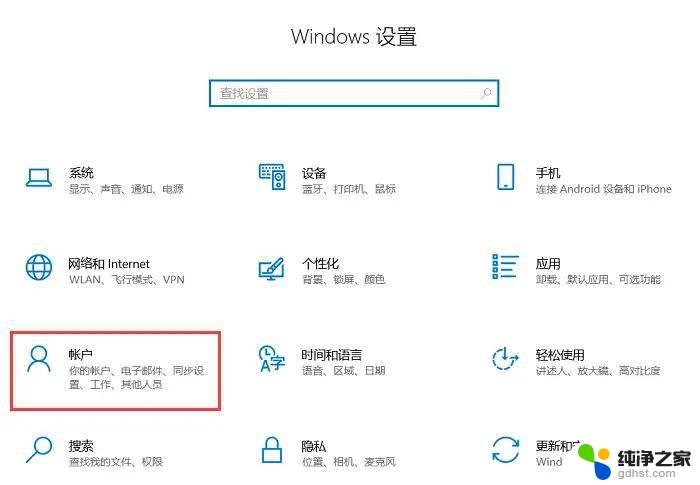
windows11如何设置电脑密码
1、首先点击系统桌面中间的开始,然后点击设置。
2、进入设置界面后点击“账户”。
3、随后选择左侧任务栏中的“登录选项”。
4、选择右侧的“密码”进行设置。
5、输入两次自己设置好的密码并点击下一步。
6、最后点击完成即可成功进行设置。
以上就是windows11如何设置电脑密码的全部内容,有遇到相同问题的用户可参考本文中介绍的步骤来进行修复,希望能够对大家有所帮助。
- 上一篇: windows11更新无法卸载怎么办
- 下一篇: 打游戏总是出现输入法怎么办
windows11如何设置电脑密码相关教程
-
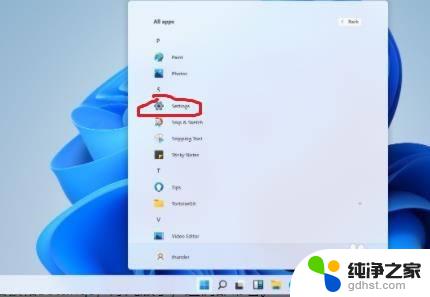 win11如何设置电脑开机密码
win11如何设置电脑开机密码2023-11-08
-
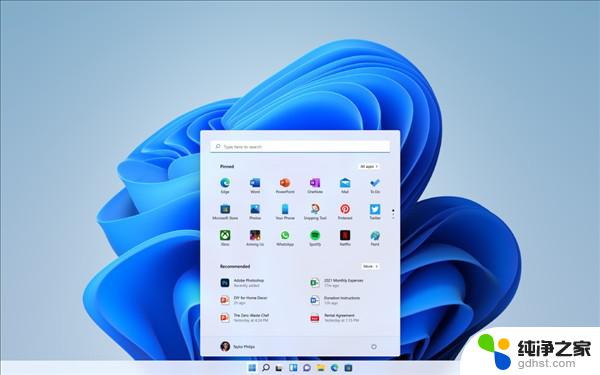 windows11如何删除开机密码
windows11如何删除开机密码2024-07-27
-
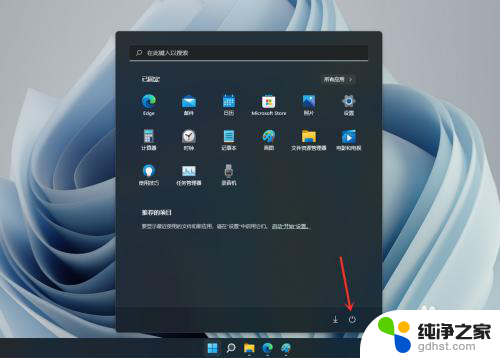 win11,如何设置密码登录
win11,如何设置密码登录2024-11-14
-
 win11电脑设置密码怎么设置
win11电脑设置密码怎么设置2023-11-07
win11系统教程推荐